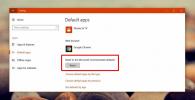So leeren Sie den Dropbox-Cache (versteckte gelöschte Dateien), um Speicherplatz freizugeben
Wer wusste, dass Dropbox einen versteckten Cache-Ordner enthält, in dem gelöschte Dateien gespeichert werden sollen? Dieser Ordner ist vorhanden, damit beim Versuch, gelöschte Dateien aus Dropbox als gespeicherte Dateien wiederherzustellen im Cache werden wiederhergestellt, um Ihre Daten schnell wiederherzustellen, anstatt sie von Dropbox herunterzuladen Server. Dies scheint zwar sehr nützlich zu sein, hat aber auch seine Nachteile. Der Cache-Ordner wird auf der Festplatte gespeichert, was viel Speicherplatz beanspruchen kann. Dies ist möglicherweise nicht nur für Benutzer mit weniger Festplattenspeicher problematisch, sondern auch für Benutzer wie mich, die Dropbox mit virtuellen Maschinen verwenden. Diesen VMs wird eine geringe Größe von der physischen Festplatte zugewiesen, um Speicherplatz auf der Festplatte zu sparen. Angenommen, eine virtuelle Maschine verfügt über 3 GB zugewiesenen Speicherplatz und Sie löschen fast 1,5 GB Dropbox-Dateien. Dies kann zu Problemen mit dem verfügbaren freien Speicherplatz führen. Dies kann auch ein Problem für Personen sein, denen immer der Speicherplatz fehlt. Wenn solche Probleme mit Ihrer primären Partition auftreten (vorausgesetzt, sie enthält Ihren Dropbox-Ordner), können schwerwiegende Systemprobleme auftreten. In diesem Beitrag erfahren Sie, wie Sie Ihren Dropbox-Cache leeren, um Systemspeicherplatz freizugeben.
Auf den Cache-Ordner kann über die folgenden Systempfade zugegriffen werden:
Windows:
PathToYourDropboxFolder \ .dropbox.cache \ (oder)
C: \ Benutzer \ Benutzername \ AppData \ Roaming \ Dropbox \ Cache
Linux:
~ / Dropbox / .dropbox.cache oder PathToYourDropboxFolder / .dropbox.cache /
Hinweis: Sie müssen auswählen Versteckte Dateien und Ordner anzeigen aus Ordneroptionen in Windows und durch Drücken von Strg + H unter Linux.

Das Löschen des Cache-Ordners ist einfach. Beenden Sie einfach Dropbox, um die Dateien und Ordner zu löschen. Stellen Sie sicher, dass Sie den Cache-Ordner nicht löschen und nur die darin enthaltenen Dateien und Ordner entfernen. Löschen Sie auch nicht die .db-Dateien. Sobald der Cache leer ist, können Sie Ihre Dropbox erneut synchronisieren, ohne dass der Cache eines Ihrer verknüpften Systeme mit alten Dateien füllt.
Suche
Kürzliche Posts
Galaxy Wallpaper Collection: 25 fantastische Bilder für Ihren Desktop
Wir können zum Himmel aufblicken und uns fragen, ob wir allein sind...
So machen Sie zeitverzögerte Screenshots mit Snip und Sketch unter Windows 10
Wenn Sie das Windows 10-Update vom Oktober 2018, d. H. 1809, erhalt...
So beheben Sie weiße Foto-Miniaturansichten in Windows 10 Creators Update
Microsoft hat es nicht ganz verstanden, Updates bereitzustellen, oh...